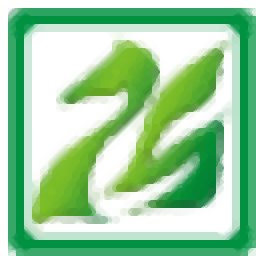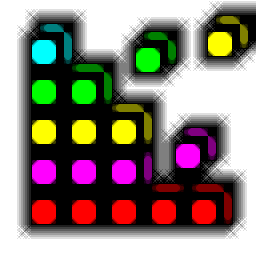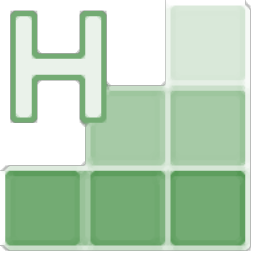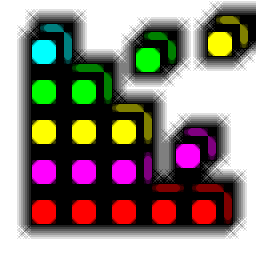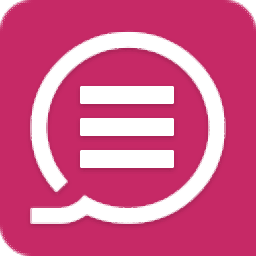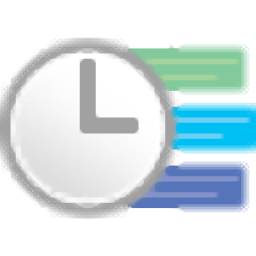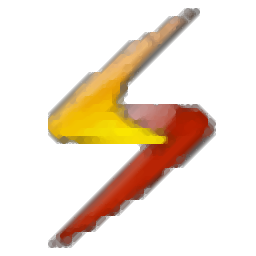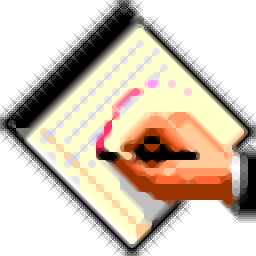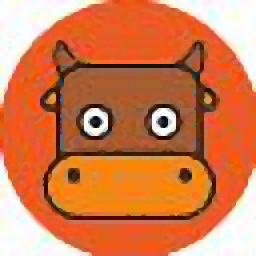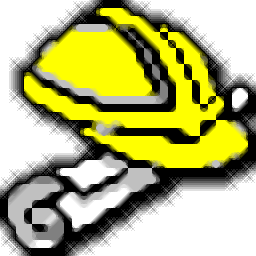行政事务管理系统
v8.0 官方版大小:52.7 MB 更新:2019/09/23
类别:行政管理系统:WinXP, Win7, Win8, Win10, WinAll
分类分类

大小:52.7 MB 更新:2019/09/23
类别:行政管理系统:WinXP, Win7, Win8, Win10, WinAll
行政事务管理系统是一款非常实用的行政管理软件,此软件可帮助用对人员档案、动态、值班、考勤等信息进行管理,适用于部队、政府机关或者是企业单位等机构,此软件可完美的帮助此类机构的行政事务进行管理,例如对来往的车辆进行登记,对出勤人员、值班人员的考勤情况进行记录等,是一款实用性能极高的行政管理软件。此外,本款软件还提供了许多强大的管理功能,例如绩效考评、工作日志、信息发布、文电管理、巡检督查等功能,用户完全可以根据自身的需求来选择使用,也可帮助用户有序的对行政事务进行管理,有效的提高工作效率,也不用在浪费大把的时间在行政管理事务上,非常的方便快捷,欢迎有需要的用户前来下载使用。
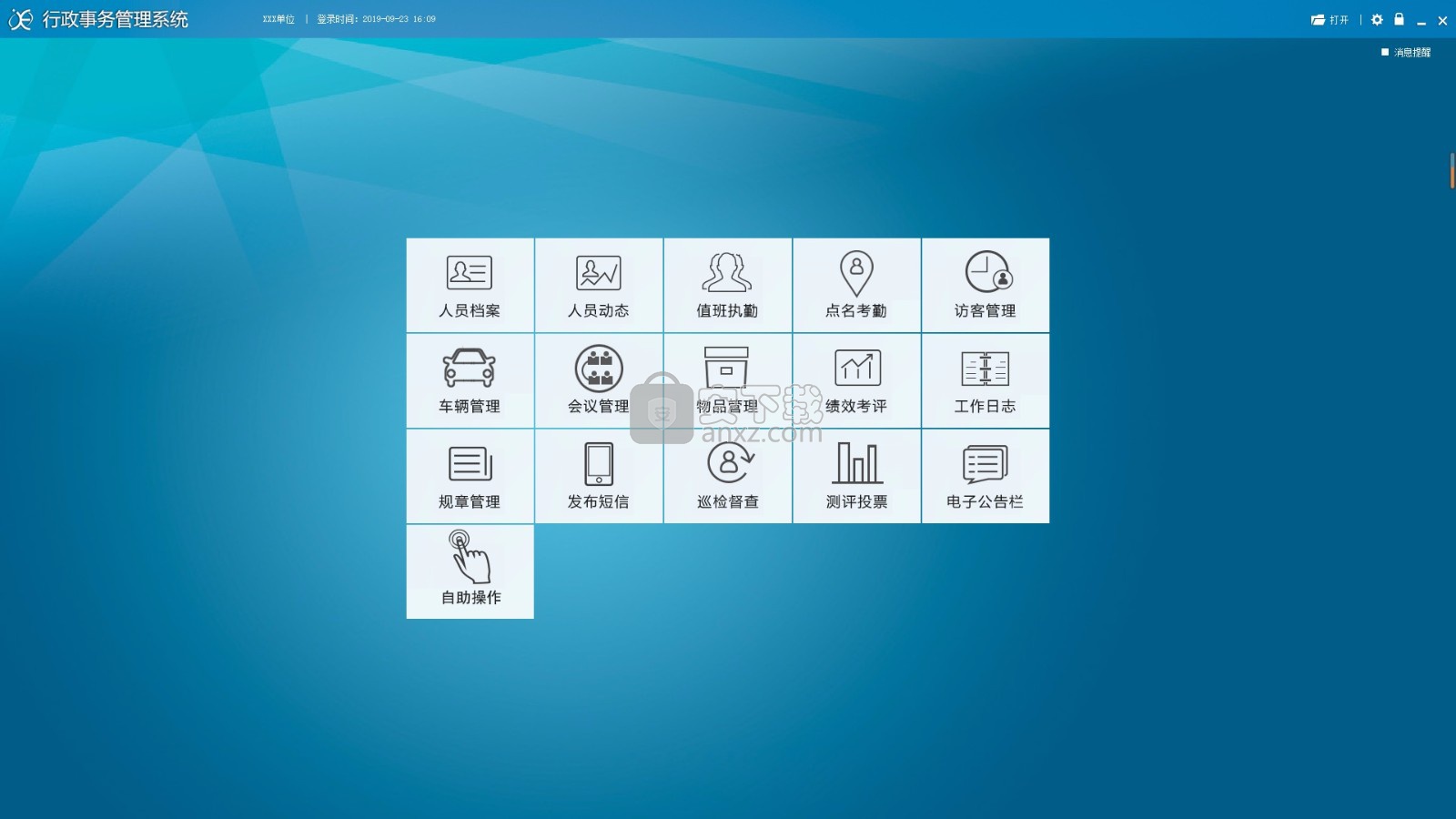
人员档案:支持对人员的信息进行记录并管理,可对此类型的信息进行添加、删除、修改、查询等操作,并且支持从电脑上批量导入相关的信息到软件中进行管理。
人员动态:实时记录每一个人的出行情况,比如请假外出、病假外出就医等
值班执勤:对每一个值班人员的信息进行记录,还可帮助对值班人员的时间进行排序
点名考勤:使用点名的方式来考核人员的出勤情况
访客管理:对来访的人员信息进行登记
车辆管理:对来访的车辆信息进行登记,当车辆出来时也可登记出来的时间
会议管理:对机构的会议情况实时登记,详细的记录开会时间、地点等信息
工作日志:员工记录每一天的工作情况
信息发布:可通过此软件来发布公告并通知每一个人员
操作简单,无需专业的培训,在短时间之内即可快速上手操作
支持对人员的信息进行实时登记并管理
可对来访人员以及来访车辆信息进行记录
支持对值班人员进行分配,同时也支持对人员的考勤情况进行统计分析
软件提供众多的功能模块供用户选择使用
支持对人员的外出情况进行实时登记,例如外出办事、外出就医等
可以使用此系统连接其他设备,例如纸纹识别,只需连接纸纹识别设备即可
如果外出的人员在规定时间内没有返回,软件将会自动提醒值班人员
支持联网统计各类型的信息
1、找到下载完成的压缩包并解压,然后双击“行政事务管理系统V8.0-20190628-d-wm.msi”应用程序进入安装步骤。

2、此程序将安装到您的计算机中,单击【下一步】继续,或单击【取消】退出安装程序。
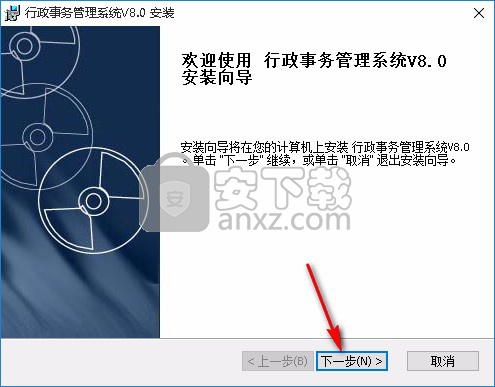
3、阅读软件的相关许可协议,需手动选择我同意此协议,然后点击【下一步】继续安装。
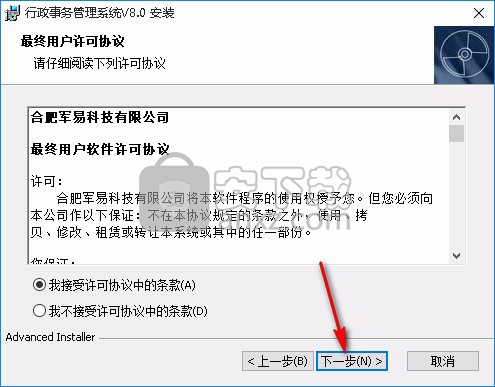
4、查看软件的自述说明,阅读完成后点击【下一步】继续安装程序。
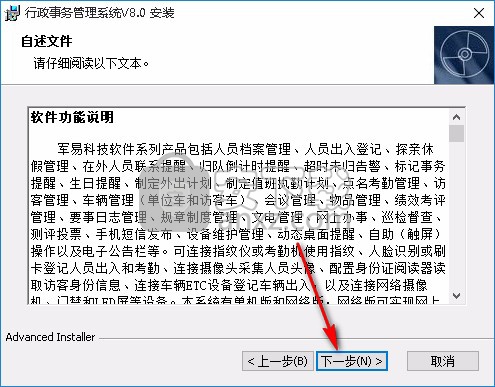
5、如果您想更改程序的保存位置,请单击【浏览】并选择目标文件夹,选择完成后点击【下一步】继续安装。
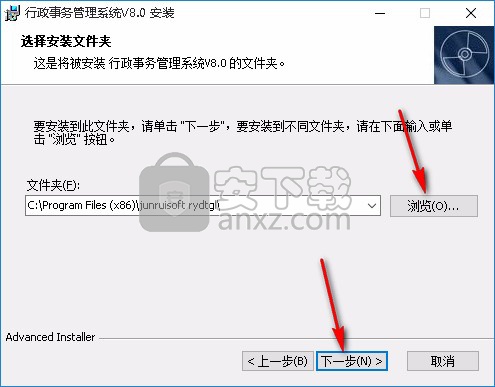
6、准备安装程序,单击【安装】开始安装程序,如果您想回顾或更改设置,请单击【上一步】。
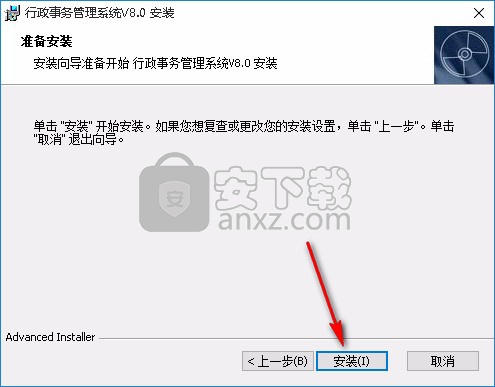
7、等待安装过程,大约十秒钟的时间即可安装完成。
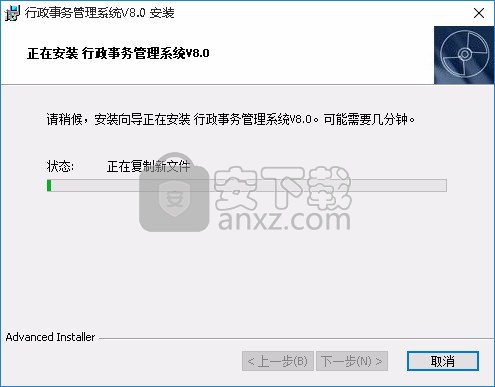
8、安装完成后点击【完成】退出安装向导,默认运行此程序。
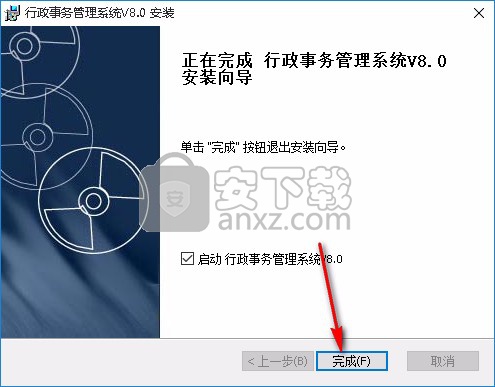
修改登录密码
在登录单机版界面中点击[更改密码],或者在登录系统后,进入系统参数设置界面(见下图)进行更改。
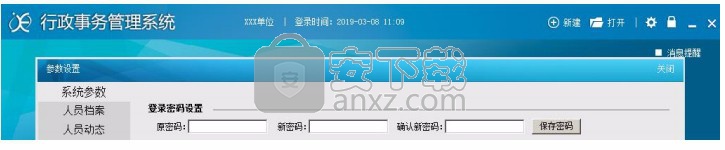
说明 网络版的普通用户如果忘记密码,可由系统管理员进入用户管理窗口清空或重设密码。
导航界面操作
在导航界面中,可进行导航界面参数设置、锁定屏幕、新建和打开组织架构、进入各功能模块以及网络版实时消息发送等操作。
1.导航界面参数设置 在界面右上角点击[主菜单]按钮(齿轮图标),尔后在弹出的菜单中选择[导航界面设置]菜单,打开功能导航界面设置窗口(见下图)
可进行导航背景图或背景色的修改、导航按钮图片及布局设置操作。
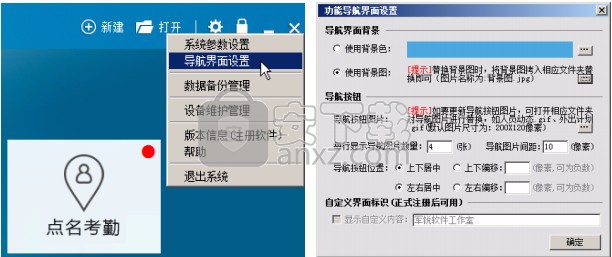
2.新建和打开组织架构 点击窗口顶端右侧的[新建]按钮,可建立新的组织架构(详见组织架构管理相关操作),点击[打开]按钮,可打开已建立的组织架构。
说明 只有注册后才会显示[新建]按钮,网络版没有[打开]按钮。
3.锁定屏幕 在界面右上角点击[锁屏]菜单,系统会锁定屏幕,只有输入正确密码后才能解锁,见下图。如果未设置登录密码,则直接点击[确定]按钮即可解锁。
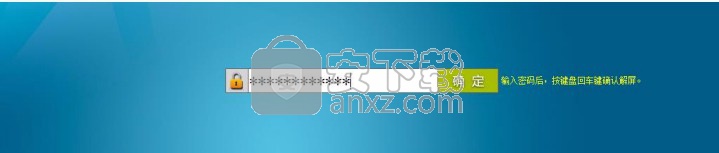
发送实时消息
网络版的各用户间可以实时收发消息,在导航界面右上角点击[发送实时消息]菜单,弹出发布消息窗口(见下图),输入发布内容,勾选接收用户后即可发送消息。用户接收到消息时,会在界面下方的消息窗口中显示。

系统参数设置
在导航界面右上角点击[系统参数设置]菜单,打开系统参数设置
窗口,见下图。
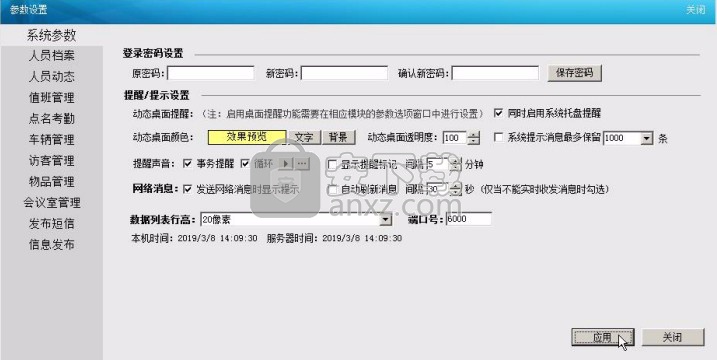
1.提醒/提示设置 可对动态桌面颜色、文字和背景、透明度进行设置,启用动态桌面提醒需要到人员动态参数设置界面中操作,详见人员动态管理用户手册相关内容。如勾选[同时启用系统托盘提醒]复选框,则在进行动态桌面提醒的同时会在操作系统任务栏中的系统托盘中显示提醒内容。动态桌面提醒内容包括人员超时未归信息、人员联系提醒信息和标记提醒内容,见下图。
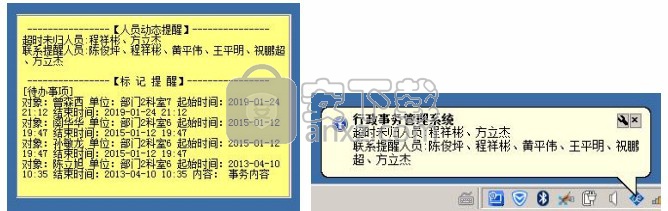
勾选[提醒声音\事务提醒]复选框,系统会在接收到网络消息或有需要处理的事务时以声音进行提醒。勾选[系统提示消息最多保留 XX 条]复选框后,系统仅显示指定保留条数的最新消息,超出的消息将不显示。系统消息提醒窗口见下图,该窗口在接收到事务消息时自动显示,也可以通过点击导航界面右上角的[消息提醒]按钮调用。
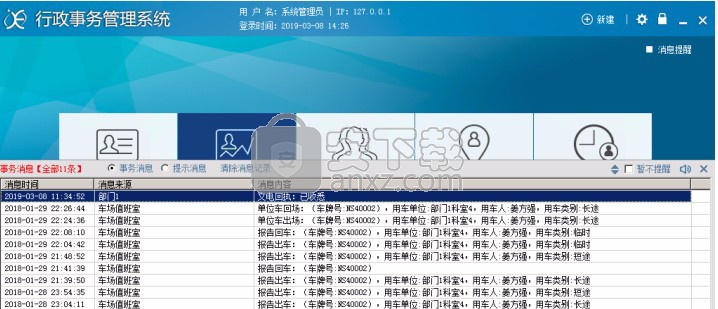
勾选[显示提醒标记]复选框,系统会按照设置的间隔时长检测是否有提醒信息,如果有提醒信息,会在导航界面的功能模块图标上用红色圆点进行提醒,此时点击图标可显示提醒的信息,见下图。
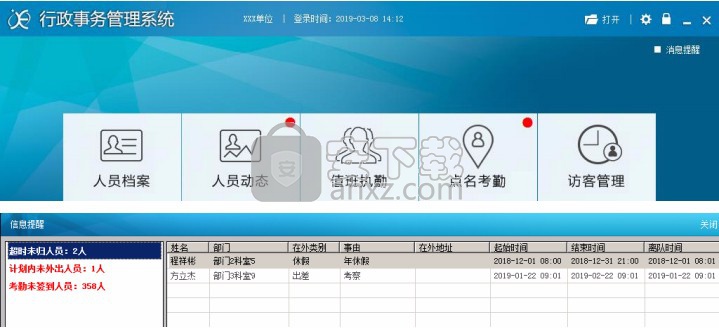
勾选[发送网络消息时显示提示]复选框后,当系统进行网络消息流转时,会将发送消息显示在系统消息提醒窗口中。勾选[自动刷新消息(网络版)]复选框后,系统会按照设置的间隔时间检测是否有新的网络消息,如果检测到数据库中有新的事务消息,会进行相应操作。事务消息包括呈报人员外出计划、人员外出、人员归队、登记车辆出场、登记车辆入场等。
注意 网络版各用户间的数据需要同步,如:当用户 a 登记人员外出时,需要用户 b 也同步更新人员外出状态,在网络正常的情况下,用户 a 会向用户 b发送通知消息,当用户 b 接收到通知后,更新人员状态,即实现界面内容的同步更新。如果网络不正常,就要通过主动查询数据库中的通知消息才能实现数据同步,自动刷新网络消息就是为了解决各用户间数据不能同步的问题。如果网络消息能够正常收发,则不要勾选[自动刷新消息]复选框。自动刷新消息间隔时长根据需要设置,间隔太短会对增大对服务的压力,间隔太长会降低实时性,通常以10 秒到 30 秒为宜。
2.端口号设置 网络版需要设置端口号,默认为 6000,如果网络正常却不能正常收发消息,可重新指定,如:6001、6002 等。
3.数据列表行高设置 系统以列表显示数据记录时,列表行高可以进行自定义,包括 16 像素、20 像素和 24 像素三种尺寸。
4.模块功能设置 单机版的系统参数设置界面中可设置模块功能的隐显,当取消功能项前的复选框时,该功能将不在系统中显示或被禁用,见下图。
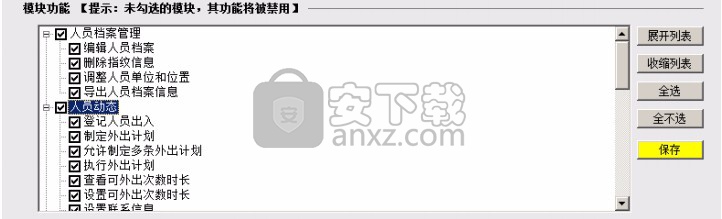
维特工程合同管理软件 2.1 行政管理2.00 MB
详情考勤管理系统 2010 行政管理2.88 MB
详情人力资源管理系统增强版 行政管理125.0 MBv15.0.1 免费版
详情保密资料管理系统 2009 行政管理3.00 MB
详情Contact Organizer Deluxe 行政管理6.39 MBv4.1 免费版
详情网动视频会议系统 5.1 专业版 行政管理23.00 MB
详情Kaizen Home Manager 2020(家庭经理) 行政管理23.08 MBv3.0.3023.0
详情里诺合同管理软件 5.35 单机 行政管理6.00 MB
详情Address Organizer Deluxe 行政管理6.42 MBv4.1 免费版
详情阿里助手 行政管理67.44 MBv5.15.7.0
详情里诺仓库管理软件(单机版) 3.10 注册版 行政管理5.00 MB
详情飞科档案管理 V2.1.79 增强版 行政管理15.76 MB
详情BuzzBundle(多功能社交平台推广与管理工具) 行政管理311.52 MBv2.58 免费版
详情MiFlashPro(小米刷机工具) 行政管理159.52 MBv5.3.714.36 官方版
详情Express Schedule(Express Schedule员工计划软件) 行政管理3.12 MBv2.06 免费版
详情智的设备管理系统 行政管理4.04 MBv7.3 官方版
详情Zktime考勤管理系统 行政管理49.37 MBv5.0 标准版
详情超易人事管理软件 行政管理21.20 MBV3.5.0.3 官方版
详情任我行协同crm 行政管理265.00 MBV12.6 官方版
详情金达人事工资管理系统 行政管理20.70 MBV1.2.2 官方版
详情河北省电子税务局 行政管理47.1 MBv7.3.049 官方版
详情Zktime考勤管理系统 行政管理49.37 MBv5.0 标准版
详情MiFlashPro(小米刷机工具) 行政管理159.52 MBv5.3.714.36 官方版
详情友益文书 v9.1.9 商用注册版 行政管理6.00 MB
详情《职位说明书与绩效考核范本》 行政管理0.19 MB
详情尘牛(拼多多助理) 行政管理42.93 MBv0.2.46 官方免费版
详情网动视频会议系统 5.1 专业版 行政管理23.00 MB
详情里诺仓库管理软件(单机版) 3.10 注册版 行政管理5.00 MB
详情新页生产ERP 行政管理110.00 MBV12.0.3.2 免费版
详情冠森报价合同一体化软件 v5.0 注册版 行政管理11.00 MB
详情秦丝生意通 行政管理26.72 MBv1.0.0 电脑版
详情维特工程合同管理软件 2.1 行政管理2.00 MB
详情万能合同文书生成管理软件 注册版 行政管理14.00 MB
详情蓝窗店管家 行政管理38.35 MBv3.8.702 官方版
详情任我行协同crm 行政管理265.00 MBV12.6 官方版
详情里诺合同管理软件 5.35 单机 行政管理6.00 MB
详情人力资源管理系统增强版 行政管理125.0 MBv15.0.1 免费版
详情一凡人事管理系统 6.0 注册版 行政管理5.00 MB
详情智的设备管理系统 行政管理4.04 MBv7.3 官方版
详情员工积分绩效管理工资管理系统软件综合版 行政管理5.81 MBV35.8.2 免费版
详情飞科档案管理 V2.1.79 增强版 行政管理15.76 MB
详情友益文书 v9.1.9 商用注册版 行政管理6.00 MB
详情酒店客房管理系统 行政管理21.90 MBv5.51 正式版
详情考勤管理系统 2010 行政管理2.88 MB
详情里诺合同管理软件 5.35 单机 行政管理6.00 MB
详情里诺仓库管理软件(单机版) 3.10 注册版 行政管理5.00 MB
详情《职位说明书与绩效考核范本》 行政管理0.19 MB
详情维特工程合同管理软件 2.1 行政管理2.00 MB
详情网动视频会议系统 5.1 专业版 行政管理23.00 MB
详情保密资料管理系统 2009 行政管理3.00 MB
详情